2017.04.06:「注意すべきポイント」を追記
Windows PCのデスクトップアイコンの配置を保存し復元してくれるフリーソフト「KH DeskKeeper」を紹介したページです。
KH DeskKeeper の 設定画面
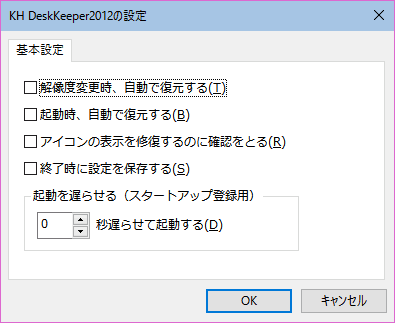
シンプルですが、とても便利です。
KH DeskKeeper の概要・ダウンロード
公式サイト: KH Software Factory
作者: 橋本 孔明
ダウンロード: KH DeskKeeper2012 - KH Software Factory
ライセンス: フリーソフト
対応OS: Windows 10/8.1/8/7/Vista (32bit/64bitでプログラムは別)
※最新版は KH DeskKeeper 2012。Vista以降に対応。
Windows NT4.0/2000/XPの場合・・・・KH DeskKeeper 2007
Windows 98/Meの場合・・・・KH DeskKeeper 2001
KH DeskKeeperは、デスクトップアイコンの並びを記憶しておいて、誤って配置が崩れてしまったときに簡単に元の並び方に復元することができるソフトウェアです。
主な特徴
- 解像度ごとに並び方を記憶します。
- 解像度を切り替えたとき、自動的に現在の解像度ごとの配置に並べ直すことができます。
- ゲームなどで一時的に低い解像度に落として元に戻したときもアイコンの位置が崩れません。
- 手動保存・復元も可能。複数のデスクトップアイコンの配置を記憶することも可能です。
- デスクトップやフォルダのアイコンの表示をリフレッシュする機能を搭載しており、表示の異常などを修復することが可能です。
注意すべきポイント
KH DeskKeeperで保存した設定ファイルは「モニタ別」で保存されるようです。
モニタを買い換えた場合などでは、以前に保存した設定ファイルが適用できない場合があります。FHDモニタから2.7K、4Kモニタに買い替えた際にアイコンの配列が初期化された場合、KH DeskKeeperの保存ファイルも適用できないケースがあります。
インストールについて
KH DeskKeeperにはごく一般的なインストーラーが付属しています。
KH DeskKeeper 2012のインストーラー
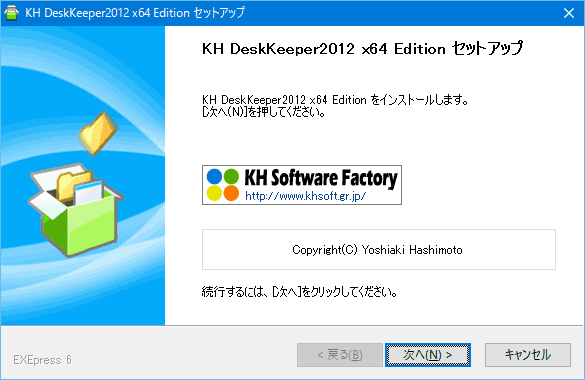
▲クリックで拡大
画面の指示に従ってクリックして行けば、特に迷うことなくインストールする事が出来ます。
インストール時の選択項目は以下
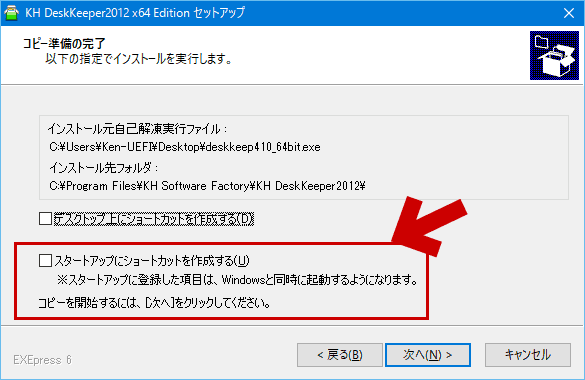
▲クリックで拡大
常にWindows起動と共に利用したい場合はここにチェックを入れます。
KH DeskKeeper の使い方
特に難しい所や気を付ける所などはありません。
KH DeskKeeper の呼び出し方
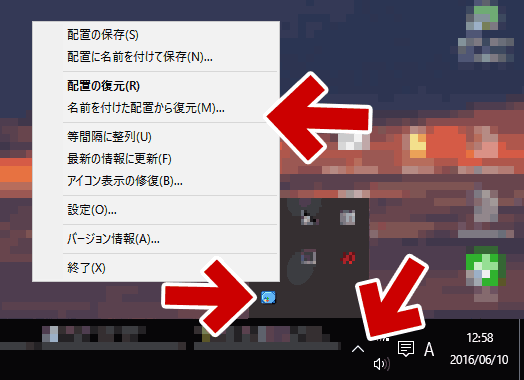
▲クリックで拡大
KH DeskKeeper はスタートメニューから起動しても設定画面は出てきません。
KH DeskKeeper が起動した状態で タスクトレイの [^] マークをクリックし、図中のアイコンをクリックすることで各種メニューを開きます。
KH DeskKeeper の 設定画面
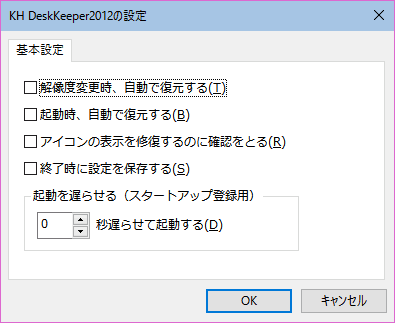
ここから各種設定を行います。見たままです。
- ゲーム利用時にモニタの解像度を変更する場合などでは、各種自動設定の項目にチェックを入れると便利です。
- たまに解像度の変更を行う・・・という場合は各種チェックを外し、手動でデスクトップアイコンの配置を保存し、手動で復元する方が便利です。
KH DeskKeeperの 手動復元画面
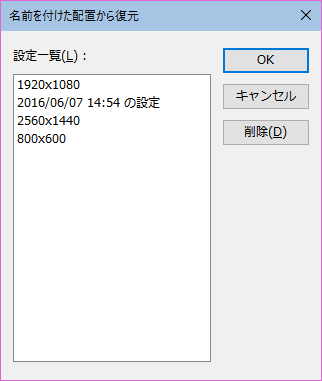
アイコンの配置を手動で記憶させ、それを元に手動で復元することも可能です。